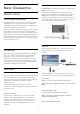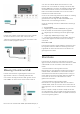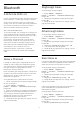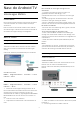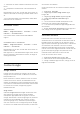User Guide
Table Of Contents
- Ábhar
- 1 Scáileán Baile
- 2 Suiteáil
- 3 Cianrialtán
- 4 Ag Casadh Air agus As
- 5 Suiteáil Cainéal
- 6 Cainéil
- 7 Nasc Gléasanna
- 8 Bluetooth
- 9 Nasc do Android TV
- 10 Feidhmchláir
- 11 Naisc, Liosta
- 12 Socruithe
- 13 Ambilight
- 14 Físeáin, Grianghraif, Ceol & Téacs
- 15 Eolaire Teilifíse
- 16 Fóin Chliste agus Táibléid
- 17 Netflix
- 18 Bogearaí
- 19 Sonraíochtaí
- 20 Cúnamh agus Tacaíocht
- 21 Sábháilteacht agus Cúram
- 22 Téarmaí Úsáide
- 23 Cóipchearta
- 24 Séanadh maidir le seirbhísí agus/nó bogearraí atá á dtairiscint ag tríú páirtithe
- Innéacs
3 - Déanann an teilifís cuardach leanúnach don nasc
líonra.
4 - Taispeánfar teachtaireacht nuair a dhéanfar an
nasc.
Má theipeann ar an nasc, is féidir leat socrú DHCP an
ródaire a sheiceáil. Ba cheart go mbeadh DHCP casta
air.
**Chun rialacháin EMC a chomhlíonadh, úsáid cábla
Ethernet FTP Cat. 5E díonta.
Socruithe Líonra
Seachshocruithe
MENU > Roghanna teilifíse > Socruithe > Líonra
& idirlíon > Seachshocruithe.
Cuir isteach seach-óstainm bailí trí De Láimh a
roghnú.
Cumraíocht Líonra - Socruithe IP
MENU > Roghanna teilifíse > Socruithe > Líonra
& idirlíon > Socruithe IP.
Má theipeann ar an nasc, is féidir leat socrú DHCP an
ródaire a sheiceáil.
Mar rogha air sin, más ardúsáideoir agus má tá uait do
líonra a shuiteáil le seolachán IP statach, socraigh an
teilifís go IP Statach.
9.2
Cuntas Google
Sínigh isteach
Is féidir leat síniú isteach go Google le do Chuntas
Google chun an leas is fearr a a bhaint as cumais do
Philips Android TV.
Nuair a shíníonn tú isteach, beidh tú in ann na cluichí
is ansa leat a imirt ar d'fhón, do thaibleád nó ar do
theilifís. Gheobhaidh tú moltaí pearsantaithe físe agus
ceoil freisin ar scáileán baile do theilifíse chomh maith
le rochtain ar YouTube, Google Play agus ar
fheidhmchláir eile.
Sínigh isteach
Úsáid an Google Account atá agat cheana féin chun
síniú isteach go Google ar do theilifís. Seoladh
ríomhphoist agus pasfhocal atá i gceist le Cuntas
Google. Mura bhfuil Cuntas Google agat fós, úsáid do
ríomhaire nó do thaibléad chun ceann a chruthú
(accounts.google.com). Teastaíonn próifíl Google+
uait chun cluichí a imirt ar Google Play. Murar shínigh
tú isteach i rith chéad shuiteáil na teilifíse, is féidir leat
síniú isteach níos déanaí.
Chun síniú isteach tar éis suiteáil na teilifíse a bheith
déanta …
1 - Roghnaigh Socruithe.
2 - Roghnaigh Cuntas & Sínigh isteach agus
brúigh OK.
3 - Roghnaigh Sínigh Isteach agus brúigh OK.
4 - Roghnaigh Úsáid do chianrialtán agus
brúigh OK.
5 - Cuir isteach do sheoladh ríomhphoist leis an
méarchlár ar an scáileán agus brúigh OK.
6 - Cuir isteach do phasfhocal agus brúigh OK chun
síniú isteach.
7 - Brúigh Eochracha nascleanúna clé arís agus arís
eile, más gá, chun an roghchlár a dhúnadh.
Socruithe Android
Is féidir leat roinnt socruithe sonracha nó eolas
Android a shocrú nó a fheiceáil. Is féidir leat liosta na
bhfeidhmchlár atá suiteáilte ar do theilifís a aimsiú,
agus an spás stórála atá ag teastáil uathu. Is féidir leat
an méarchlár ar an scáileán a chumrú nó cead a
thabhairt d'fheidhmchláir do shuíomh a úsáid. Bain
triail as na socruithe éagsúla Android. Is féidir leat dul
go dtí www.support.google.com/androidtv chun
tuilleadh eolais a fháil faoi na socruithe seo.
Chun na socruithe seo a oscailt…
1 - Roghnaigh Socruithe agus brúigh OK.
2 - Bain triail as na socruithe éagsúla Android.
3 - Brúigh Ar ais arís agus arís eile, más gá, chun an
roghchlár a dhúnadh.
28